win11用户在运行某些程序特别是游戏程序的时候,发现占用了大量GPU,甚至gpu占用率一度达到100%,这个问题怎么解决呢?你先以管理员身份打开Windows PowerShell,之后依次输入下文提供的几条指令进行扫描和修复,之后重启电脑看看问题是否解决了。如果没有的话再次启动Windows PowerShell,执行新建账户的命令。
win11官方版下载地址(点击下载)
win11gpu占用率100%怎么解决:
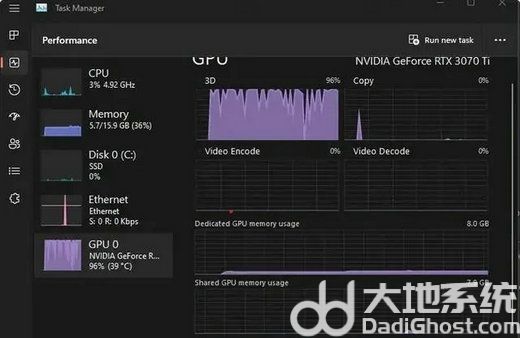
1、按下 “Windows 徽标键+X” 快捷键,启动 “Windows PowerShell (管理员)”,依次执行下方 4 个命令:
DISM /Online /Cleanup-Image /ScanHealth
DISM /Online /Cleanup-Image /CheckHealth
DISM /Online /Cleanup-image /RestoreHealth
SFC /SCANNOW
执行成功后,请您重启电脑,检查异常问题能否得到有效地缓解。
2、启动 “Windows PowerShell (管理员)”,依次执行下方 2 个命令,新建本地管理员账户:
net user User **** /add
(User 是账户名称,** 是账户密码,请您自行调整此命令)
net localgroup administrators User /add
(赋予账户管理员权限。请将 User 替换为上个命令中的账户名称)
请您启动开始菜单,点击当前账户头像,登录新的账户,测试新账户下 “桌面窗口管理器” 进程 GPU 占用率能否恢复正常,以排查此问题是否可能是由于您之前使用的账户出现了损坏所导致的。